Как настроить роутер TP-Link TD-W8151N под Ростелеком

Маршрутизатор TP-Link TD-W8151N используется для создания проводного соединения или беспроводной сети компьютера. Эта модель роутера Работает с тонкими телефонными кабелям и-ADSL. Данное устройство не предназначено для подключения через кабель Ethernet (8- или 4-проводная витая пара). Помните об этом при выборе маршрутизатора. В этой статье вы узнаете, как настройки даной модели роутера .
Подключение роутера к компьютеру
На начальном этапе настройки роутера Вам необходимо подключить его. Для этого подключите коммутационный кабель, идущий от компьютера, к желтому разъему LAN. роутера . Или же подключите роутер Для компьютеров, использующих WLAN. Подключите его к источнику питания.
Автоматический запуск настройки
Обычно в комплекте с маршрутизатором поставляется DVD-ROM, который можно использовать для запуска автоматического настройку оборудование. Для этого вставьте диск в дисковод компьютера, и автоматическая программа запустится автоматически. настройки . В следующем окне выберите язык пользовательского интерфейса и вашу модель роутера — TP-Link TD-w8151n. Затем шаг за шагом следуйте инструкциям программы. Заранее подготовьте копию договора на обслуживание с «Ростелекомом», так как вам понадобится содержащаяся в нем информация (логин и пароль для PPPoE-соединения или адреса для статического IP). Если у вас нет этой информации, смотрите логин и пароль для Интернета в этой статье ниже.
Вход в админку роутера
Для настройки конфигураций роутера Вручную необходимо войти в веб-интерфейс TP-Link TD-W8151N. Для этого вам необходимо знать свой IP-адрес роутера . Эта информация находится на нижней крышке устройства. Если по тем или иным причинам эта информация недоступна, сделайте следующее:
- Нажмите на значок сети на панели Windows вашего компьютера (рядом с часами и временем).
- Нажмите на строку «Центр управления».
- Выберите в меню вкладку Параметры адаптера.
- Дважды щелкните на текущем локальном подключении.
- Нажмите на кнопку Подробности.
- В следующем окне найдите и скопируйте параметр «Gateway». Это IP-адрес вашего маршрутизатора, на котором необходимо войти в систему. настроек .
- Теперь, когда вы знаете адрес роутера вы можете войти в веб-интерфейс настроек :
- Вставьте или вставьте скопированный адрес в адресную строку любого браузера с роутера и нажмите «Enter».
В открывшемся окне необходимо ввести имя пользователя и пароль для доступа к системе. настроек роутера . Эта информация также может быть указана на наклейках на машине. Наиболее распространенная комбинация — «admin» и «admin». После ввода данных открывается главная страница пользовательского интерфейса.
Настройка подключения к Интернету
- Выберите вкладку «Настройка интерфейса». настроек «) в меню в верхней части страницы.
- Войдите в подраздел «Интернет».
- Теперь необходимо ввести значения параметров VPI и VCI. Эти данные различны для каждого региона страны. Вы можете уточнить эту информацию, позвонив в свой регионСлужба поддержки клиентов Ростелеком.
- В графе «Инкапсуляция» выберите протокол подключения, указанный в вашем договоре с провайдером. Обычно это PPPoE. Однако, если вы подключили дополнительную функцию «постоянный IP», следует выбрать «статический IP».
- Для подключения PPPoE необходимо ввести имя пользователя и пароль, предоставленные компанией «Ростелеком».
- Чтобы подключить статический IP, введите» IP»,» Маска подсети»,» Шлюз»,» DNS-сервер». Эту информацию вы найдете в договоре.
- Нажмите на кнопку «Сохранить».
- В случае, если все настройки Если все сделано правильно, вы сможете без проблем получить доступ в Интернет от «Ростелекома». Если Интернет по-прежнему не работает, вы можете обратиться за помощью в службу технической поддержки провайдера.
Настройка беспроводного сетевого подключения
Теперь можно настроить Настройки беспроводной сети:
- Выберите «LAN» в верхнем меню.
- Если вы хотите роутер автоматически распределять адреса среди подключенных к сети устройств, установите параметр «DHCP» в положение «активировано». Если вы хотите каждый раз записывать адреса вручную, отключите эту функцию («disabled»).
- Нажмите кнопку Сохранить.
- Вызовите вкладку «беспроводная связь».
- Для передачи данных через WLAN активируйте «Activate» (Включить) в колонке «Access Point» (Точка доступа).
- В выпадающем списке «Каналы» выберите опцию «Россия».
- Подумайте и введите имя вашей точки доступа в параметр» SSSI «.
- Выберите «WPA2-PSK» в категории «Тип аутентификации».
- Выберите «» TKIPAES «» в разделе «Шифрование».
- Создайте пароль для вашей сети и введите его в поле» Pre-Shared Key «.
- Сохраните изменения.
PostScript
Теперь необходимо изменить пароль для доступа к веб-интерфейсу маршрутизатора, чтобы никто не смог внести изменения в его конфигурацию. Для этого перейдите в раздел «Обслуживание» на вкладке «Администрирование». Введите пароль дважды здесь.
В конце всех произведенных настроек Должен быть перезапущен роутер . На вкладке «Перезагрузка системы» установите флажок «Текущие настройки». настройки ) И нажмите на кнопку «Перезапустить». После перезагрузки вы можете получить доступ в Интернет.
Самостоятельная настройка роутера от «Ростелекома» TP-Link
Настройка роутера TP-Link для «Ростелекома» не составляет труда. Главное — следовать этим рекомендациям. И никаких проблем с подключением, настройкой А создание защищенного соединения — нет.
Общая информация
Маршрутизаторы TP-Link для «Ростелекома» используются, как и другие модемы, для перенаправления входящего интернет-трафика любому подключенному пользователю.
Другими словами, любое устройство, подключенное к маршрутизатору через WLAN, попадает в «глобальную сеть». Однако пользователь должен понимать, что скорость интернета снижается из-за количества подключенных устройств.
Существуют различные модели маршрутизаторов:
- Модель: TD-W8961N.

- Модель: TD-W8151N.

- Модель: TD-W8901N.

- TD-W8968.

- Модель: TD-W8960N.

- TD-8816.

- МОДЕЛЬ: TL-WR841N।.

Все роутеры Каналы TP оснащены портами для приема и передачи входящих сигналов. Кроме того, устройство имеет вход под названием WAN, через который устройство подключается к Интернету. Кроме того, имеются порты LAN, позволяющие подключать дополнительные устройства. Если маршрутизатор оснащен устройством беспроводного доступа в Интернет, подключение осуществляется через WLAN.
Производители оснастили различные устройства специальными приложениями. Весь входящий трафик данных фильтруется, а вредоносные атаки блокируются программой.
Подключение роутера
Мы установили WLAN-маршрутизатор TP-Link для компании «Ростелеком». Устройство должно быть правильно «подключено» к компьютеру. Этот процесс не вызывает никаких трудностей. Вставляем интернет-кабель в порт LAN и связываем его с маршрутизатором — один конец в свободный слот на устройстве, а другой — в ПК.

При правильных манипуляциях TP-Link готова к следующему настройке .
Как настроить роутер ТП Линк Ростелеком
Настроить роутер TP-Link для Ростелекома можно сделать двумя способами: вручную или автоматически. Ни один из вариантов не требует от пользователя каких-либо специальных навыков или знаний.
Это требует строгого соблюдения следующих инструкций.
Ручной способ
ADSL-модем TP-Link от «Ростелекома» настраивается самостоятельно, для чего необходимо выполнить следующие манипуляции:
- Перейдите в веб-интерфейс Tools и откройте раздел Parameters. настройки роутера TP.
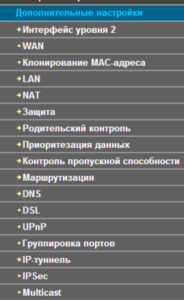
- Сначала необходимо установить Параметры сети — WAN и Тип — PPPoE.
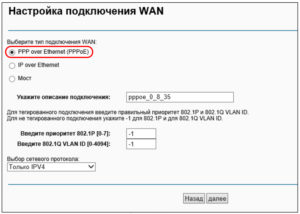
- Следующий шаг — Введите свое имя пользователя и пароль, затем нажмите «Сохранить». Остальное здесь не меняется.
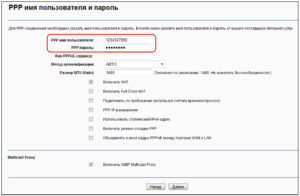
- Прямое подключение через маршрутизатор должно быть активировано.
Готовность, сетевое устройство ADSL настроено .
Автоматический путь
Маршрутизатор TP-Link обычно поставляется с DVD-диском. Автоматически с его помощью настройка . Для этого достаточно выполнить несколько простых шагов.
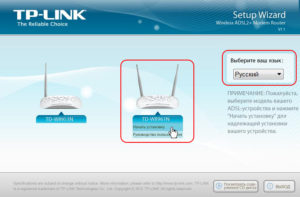
- Вставьте DVD-диск в дисковод. Программа запускается автоматически настройки .
- Во всплывающем окне выберите язык пользовательского интерфейса, а также укажите модель маршрутизатора.
- В дальнейшем следуйте пошаговым инструкциям программы.
Рекомендация. Создать соглашение, заключенное с «Ростелекомом». Из этого документа для настройки Для PPPoE-соединения необходим логин и пароль или адрес статического IP.
Организация безопасного соединения
После активации маршрутизатора TP-Link от «Ростелекома» необходимо обеспечить безопасное соединение. Обычно WLAN не имеет пароля, и нежелательные пользователи могут подключаться.
Чтобы организовать безопасное соединение, необходимо выполнить следующие действия:
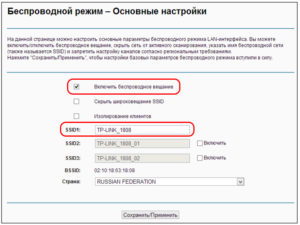
- Перейдите на вкладку «wireless» в меню. Где «Имя сети» необходимо указать имя. Оставьте остальные разделы как есть.
- Заключительным пунктом является переход в раздел «Защита беспроводного подключения». Здесь выбрать WPA2 Personal. В поле «Пароль на Wi-Fi» вбиваются любые данные. alt=»Безопасность беспроводного соединения» width=»300″ height=»97″/>
Справка. При вводе сетевого имени и пароля используйте только латинские и арабские цифры.
Безопасность беспроводной сети установлена. Теперь «внешние» пользователи » не могут подключиться к сети пользователя.
Наиболее распространенные ошибки
Основная и распространенная ошибка заключается в том, что невозможно установить сетевое или беспроводное соединение, адрес не найден. Рекомендуется использовать следующие функции:
- Обратитесь в службу поддержки «Ростелекома» по тому же номеру: 8-800-100-08-00.
- Перейдите к разделу «Связь с оператором».
- Очередь за ответом зависит от нагрузки. Обычно это несколько минут.
- Как только специалист свяжется с клиентом, вы должны сообщить о проблеме.
- Оператор проверит соединение и сообщит вам о возможностях устранения ошибки.
Другой способ решения проблем с сетевыми устройствами — перезагрузка. Выключаем устройство на 3-4 минуты, затем включаем его и проверяем соединение.
О подключении IPTV роутер
Для подключения телевизионного приемника «Ростелеком» не требуется никаких дополнительных действий. Однако, чтобы избежать непредвиденных случаев, мы предпринимаем следующие шаги:
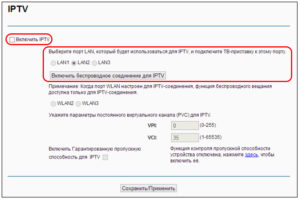
- Перейдите на вкладку «Сеть» — IPTV на компьютере;
- Установите подключение к маршрутизатору — LAN4;
- подключить приставку к роутеру От кабеля до подключения к локальной сети;
- Сохраните все действия и перезагрузите устройство.
В случае ошибки используйте функцию восстановления.
Теперь настроить роутер Ростелеком TP-Link позволяет легко подключить ТВ-приставку самостоятельно, без помощи специалистов.
Если вы столкнулись с проблемами настройки IPTV и Интернет, и эта статья помогла решить ее, то оставьте свой комментарий и расскажите нам о ситуации.
Настройка роутера TP Link Ростелеком: пошаговые инструкции на русском
Настройка роутера TP Link для «Ростелекома» не должен вызывать серьезных проблем. Вы можете справиться с этим процессом самостоятельно, но вам придется внимательно изучить инструкции и ввести несколько параметров. Рассмотрите порядок действий в статье.
Как настроить TP Link TD W8961N
Нужна ли настройка TP Link TD w8960n и другие устройства в целом? Ввод основных параметров и подготовка оборудования необходимы в любой ситуации. Однако вы можете упростить этот процесс, если привлечете профессионалов.
Часто роутер Принимает клиента при подключении к сети. Специалист прокладывает кабель в квартиру и устанавливает соединение. Однако в его задачи входит не только создание линии, но и подготовка доступа в Интернет для клиента.

Поэтому ссылка на сотрудника td w8951nd . Помните о необходимости подготовиться к настройку । Специалисты выполняют все этапы:
- Отображает необходимые параметры.
- Определяет требуемое значение.
- Он поставляется с клиентом с именем сети и паролем. В целях безопасности это может быть изменено в будущем.
- Подключите ноутбук или ПК.
- Проверьте наличие доступа.
- Как только процесс завершен, договор подписан, клиент получает доступ в Интернет и ему не нужно тратить время на подготовку.
Интересуетесь, как настроить роутер TP Link TD W8950N через модем на Ростелеком? Каковы преимущества найма специалиста для этой процедуры при подключении к сети?
- Специалист обладает соответствующими знаниями и опытом.
- Он работает с оборудованием разных моделей и знает все нюансы.
- Клиенту не обязательно самому разбираться в этом процессе.
- Время может быть сэкономлено.
- Специалист устанавливает нужные параметры, стабильное функционирование сети гарантировано.
Поэтому при подключении к Республике Татарстан лучше приобрести оборудование. После прокладки кабеля попросите работника. Он не может отказать клиенту, так как должен установить интернет-соединение и обеспечить новому абоненту стабильный доступ к сети.
Настройки TP Link TD W8901N
Старое устройство неисправно или вы решили купить оборудование после его подключения? Тогда вам необходимо самостоятельно разобраться во всех шагах и потратить дополнительное время на процедуру.
Все современные модели производителя имеют аналогичное меню на русском языке. Поэтому в рамках нашего материала установка параметров для разных устройств сводится к одной инструкции.
Различий в моделях практически нет или они крайне незначительны. У пользователей не должно возникнуть трудностей при выполнении инструкций.
Как настроить TP Link TL WR841N
Начинается настройка роутера ТП Линк Ростелеком с подключением устройства. После приобретения устройства необходимо его установить. Требуется:
- Выберите подходящее место.
- Возьмите с собой кабель.
- Важно, чтобы рядом была розетка.
- Поставьте роутер На плоской поверхности, например, на небольшом столике или в шкафу. Отдельные модели поддерживают кронштейн на стене.
- Подключите кабель к глобальной сети.
- Извлеките сетевой адаптер из упаковки.
- Вставьте штекер в разъем питания на корпусе.
- Установите адаптер в розетку.
- Подождите, пока загорится индикатор.
- Возьмите коммутационный кабель. Это кабель с двумя разъемами RJ-45.
- Вставьте его в один из портов LAN и подключите к ноутбуку.

Для выполнения процедуры пользователю необходимо устройство с портом RJ-45, но многие современные ноутбуки не имеют этого порта. Тогда вам придется перенять соответствующую технику у друзей и знакомых или подключиться к компьютеру. Первичное соединение установлено.
Как настроить TP Link TD W8960N
Если используется ADSL-MOD или другие устройства, подключение также не вызывает проблем. Пользователь завершил установку устройств, теперь можно перейти к непосредственной установке параметров.
Как настроить роутер Связь ТП с Ростелекомом? У всех производителей есть специальный сайт с личным кабинетом пользователя. Ввод возможен еще до ввода параметра.
Порталы tplinklogin. net forward. Профессионалы по привычке выяснили 192.168.0.1. По сути, доменное имя лишь заменяет IP, оно используется для всех сайтов, чтобы быстро запомнить, как войти на портал.
Перед пользователем появляется окно для авторизации. Логин и пароль обычно задаются admin и admin. Если параметры для авторизации другие, они напечатаны на этикетке в нижней части устройства.
В будущем в целях безопасности лучше изменить логин и пароль. В случае взлома сети сторонний пользователь не сможет получить доступ к меню устройства, настроить параметры и создать дополнительные проблемы для владельца.
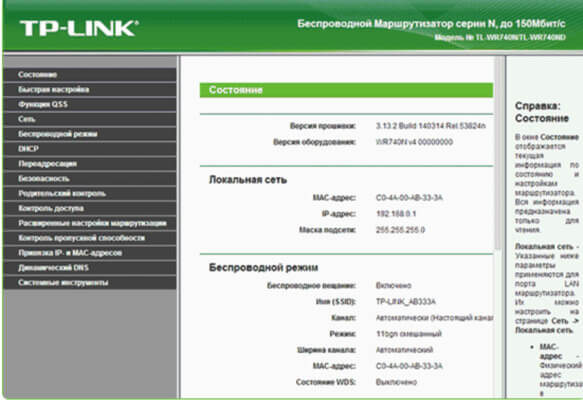
После входа человек оказывается на главной странице. Стоит начать процесс с перехода в раздел «Сеть» и следовать пункту «WAN». Параметры для ввода:
- Выберите PPPOE/Russia PPPOE в качестве типа соединения.
- Введите имя пользователя и пароль.
- Запретить вторичные соединения.
Где я могу получить логин и пароль? Данные указаны в договоре, откройте договор и внимательно изучите его содержание. Документ не содержит параметров? Обратитесь в службу поддержки и попросите оператора выдать бухгалтерскую справку.
Настройки TP Link TD W8950N
Продолжить настройку Стоит создать защиту для сети TP Link TD W8961N для Ростелекома или другой модели. После подключения канал становится общедоступным. Что опасно для владельца оборудования?
- Все пользователи, чье оборудование обнаруживает его, могут подключиться к сети.
- Передаваемые данные не защищены, злоумышленники могут перехватить личную информацию.
- В соответствии с законодательными актами они не могут оставлять сеть открытой для доступа в Интернет.
Роскомнадзор может объяснить, что использование маршрутизаторов без пароля в жилых домах является незаконным. Согласно действующему законодательству, это приравнивается к предоставлению нелицензированных услуг связи. Но это в принципе, на практике никто не занимается отслеживанием этого факта и фиксацией нарушений.
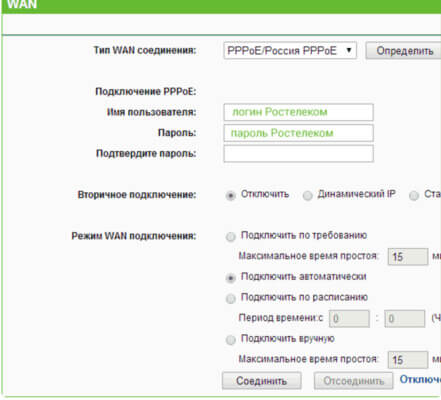
Как защитить беспроводную локальную сеть?
- Сначала перейдите в раздел «Wireless main».
- На первой вкладке предлагается установить основные параметры.
- Выберите имя сети, включите беспроводную передачу, проверьте правильность значений и сохраните их.
- Теперь перейдите на вкладку «Защита».
- Активируйте WPA2 Personal для надежности.
- Укажите пароль. Не делайте это слишком просто, такой шифр не защищает сеть.
- Нажмите на кнопку Сохранить.
При настройке Для TP Link TD W8901N ROSTELECOM пароль должен быть значительно сложнее. Таким образом, можно защитить сеть от хакеров. Запишите код в блокнот, чтобы при необходимости вы могли быстро его идентифицировать.
Не бойтесь сложных паролей. Код необходимо ввести один раз на каждом устройстве. В будущем устройства будут подключаться автоматически, поэтому у пользователя не возникнет никаких трудностей.
Подготовка инструмента успешно завершена. Вы можете пропустить меню, вытащить кабель из ноутбука и попробовать подключиться через WLAN. Если владелец тщательно следовал инструкциям, проблем с подключением возникнуть не должно.
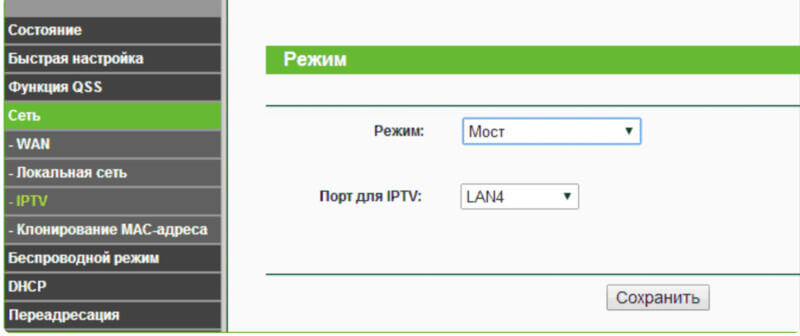
Процесс занимает не более 3-5 минут. Однако прежде чем начать, внимательно прочитайте шаги и держите в голове инструкции, чтобы быстро уточнить нужные параметры.
Как настроить TP Link TD W8951ND
Многие клиенты используют IPTV. Сейчас услуга востребована на рынке, поэтому вы получаете дополнительные возможности.
Как подготовить оборудование для подключения интерактивного телевидения? Необходимо:
- Подключите кабельные устройства для просмотра телевидения.
- Перейдите в меню устройства по указанному ранее адресу.
- Пройдите авторизацию логина и пароля.
- Откройте раздел «Сеть».
- Выберите пункт «IPTV».
- Укажите порт для подключения интерактивного телевидения.
- Сохраните параметры.
- Для соединения был построен мост.
- Вы можете выйти из меню и подготовить интерактивное ТВ к дальнейшему просмотру.
Настройки роутера TP Link TL WR841N и Интернет Ростелеком для IPTV могут пропасть при длительном отключении. Подобная проблема редко возникает у владельцев устройств.
В меню устройства необходимо найти вкладку с инструментами. В разделе с резервированием можно сделать копию параметров и сохранить ее на одном из носителей. При необходимости быстро выполните восстановление и не устанавливайте значения заново.
Как видите, установить параметры в соответствии с инструкциями не так уж сложно. Если вы приобрели роутер После установления соединения вы не можете воспользоваться помощью мастера из Республики Татарстан.
Что делать, если не удается установить подключение к сети или WLAN?
Проблемы могут возникать из-за ошибок в микропрограмме техники, неправильной установки параметров и неисправностей оператора. Что делать:
Подключение и настройка роутера TP-Link для работы в сети Ростелеком
Многие на определенном этапе своей жизни сталкивались с проблемой проведения интернета дома. Какой тип соединения мне выбрать? И как его подключить?
Важно сначала выяснить, как это сделать настройка скоростного роутера Почему лучше выбрать интернет «Ростелекома», в чем преимущества устройств TP-Link и многое другое. Статья содержит подробные инструкции как настроить роутеры Этот производитель при подключении к Ростелекому, включая настройку параметров безопасности для беспроводных сетей и интерактивного телевидения.
Подключение роутера
Задача маршрутизатора — распределять поток сетевой информации между компьютерами, ноутбуками, планшетами, смартфонами и другими подключенными к нему устройствами. Благодаря ему любое устройство, поддерживающее протоколы Wi-Fi, может принимать сигнал и выходить в Интернет. Пользователь должен понимать, что пропускная способность роутера Ограниченность. Скорость доступа к сети обратно пропорциональна количеству подключенных к ней устройств, и для этого каждый маршрутизатор имеет порты, предназначенные для приема и распределения трафика. Через фирменный соединитель WAN роутер Он подключен к интернет-сетям, а гнезда lan предназначены для домашних хозяев. Существуют модели со встроенным адаптером беспроводной сети, который позволяет мгновенно подключаться с помощью технологии Wi-Fi.

Если подключение к сети «Ростелеком» уже установлено, перед началом конфигурации следует полностью отключиться и начать заново.
На первом этапе необходимо подключить интернет-кабель к порту WAN и другие кабели, входящие в состав бесплатной локальной сети роутера । Другой конец подключен к компьютеру или другой пользовательской технике.
РОСТЕЛЕКОМ Ротор TP-Link просто не работает. Перед этим он должен задать конфигурацию. Есть две возможности настройки :
- Авто;
- Руководство.
Как зайти на роутер
Оба метода характеризуются одним и тем же началом: Вы tplinklogin. net или на адрес веб-интерфейса. роутера 192.168.1.1। Там необходимо ввести имя пользователя и пароль. Обычно используется стандартная комбинация admin /admin. Эту информацию вы найдете в ряде устройств, поставляемых провайдером. Обычно он отображается за устройством.
Где же настроить роутер Ростелеком TP-Link? При вводе правильного логина и пароля появляется доступ к сайту настроек । Оттуда берется вся необходимая информация о маршрутизаторе, которая также контролируется им.
Автоматический путь настройки
Компания «Ростелеком» предлагает настроить роутер TP-Link автоматически через онлайн-сервис. Это очень просто.
Сначала необходимо выбрать состояние «Сеть» — «WAN». Далее заполните форму:
- Вань-Российская ГЧПО;
- Логин и пароль — указаны в договоре на оказание услуг в качестве провайдера;
- Вторичное соединение-закрытие.
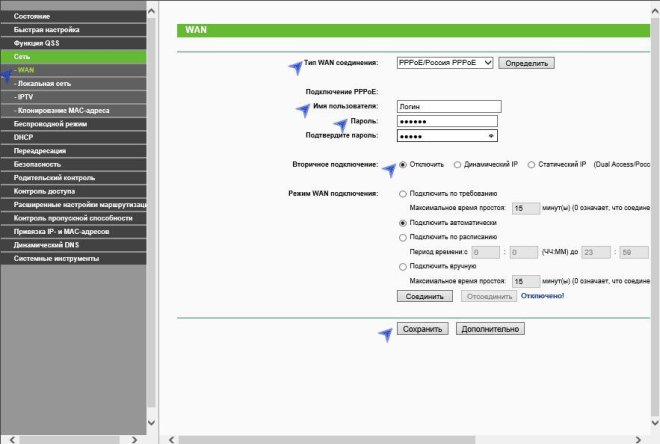
На этой странице есть и другие параметры, которые не нужно изменять. Остальная информация должна остаться в первоначальном виде.
Наконец, нужно нажать на кнопки «Сохранить» и «Подключить». Это позволит установить соединение.
Этот простой способ не займет много времени. Иногда случается, что страница выдает ошибку при подключении, тогда необходимо создать следующее настройку вручную.
Настройка интернета на роутере TP-Link вручную
Ручная настройка роутера TP-Link выполнен по стандартной схеме, включающей популярные модели устройств TD-W8151N, TL-WR841N, TD854W от «Ростелекома».
Ручная настройка по схеме начинается так же, как и автоматическая:
- открыть страницу роутера В браузере перейдите в настройки ;
- Выберите параметры сети — WAN, укажите тип — PPPoE;
- Введите логин и пароль;
- Не изменяя ничего больше, нажмите на кнопку «Сохранить».
Если все действия выполнены правильно, необходимо установить прямое соединение.
На этом этапе необходимо установить значения для связи с другими устройствами, использующими технологию Wi-Fi:
- Откройте страницу подключения и выберите раздел «Беспроводные подключения», а затем «Настройки», введите информацию. о роутере ;
- Остальная информация должна остаться без изменений;
- Заполните блок защиты соединения — здесь необходимо ввести логин и пароль, предоставленные поставщиком услуг;
- Закройте пользовательский интерфейс и перезагрузите компьютер, чтобы сохранить изменения.
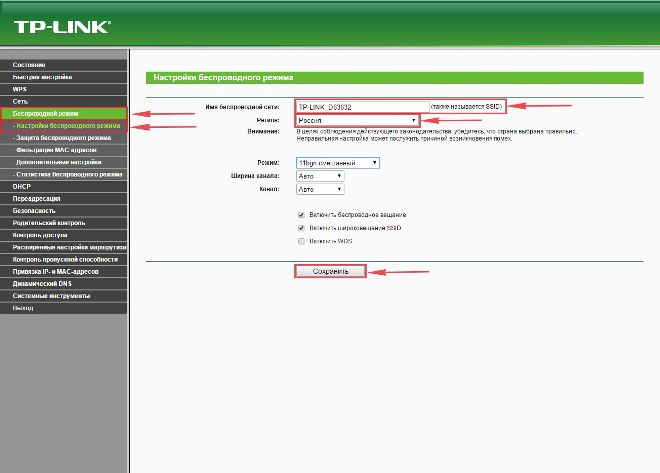
При ручной настройке Маршрутизатор должен указать следующие основные параметры:
- Имя беспроводной сети (SSID);
- Используемые радиоканалы (Авто);
- Тип шифрования — (WPA /WPA2).
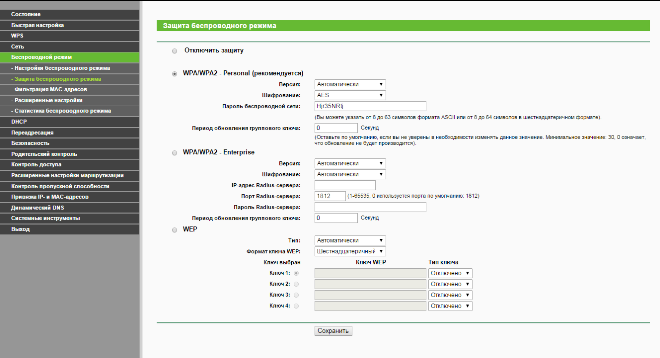
Теперь такая сеть безопасна, настроенное программное обеспечение фильтрует запросы других пользователей.
При настройке ADSL-маршрутизаторы TP-Link от «Ростелекома» работают по следующему алгоритму:
- Перейдите в веб-интерфейс роутера ;
- Введите имя пользователя и пароль по умолчанию;
- Выберите быстро в левой части экрана настройку ;
- Введите значение параметров VPI и VCI (предоставляются провайдером);
- Проверьте PPPoE перед типом соединения;
- Введите персональный логин и пароль, указанные в договоре;
- Убедитесь, что параметры IP и DHCP совпадают;
- Если аппарат поддерживает эту опцию, поставьте галочку напротив «Включить беспроводной режим.»;
- сохранить настройки И перезагрузите компьютер, чтобы они вступили в силу.
После настройки Подключение в течение некоторого времени не должно включать VPN протоколы (PPTP, SSL, L2TP и другие). Это связано с тем, что что роутер Может подключаться самостоятельно и начинать раздавать доступ.
Динамические и статические типы соединений
Когда настройка И заканчивается установка модема TP-Link от Ростелеком, важно обратить внимание на тип подключения. Такая информация указывается в договоре.
При настройке В колонке «Инкапсуляция» необходимо указать тип:
- Динамический IP, если адрес является динамическим;
- Статический IP, если адрес является статическим.
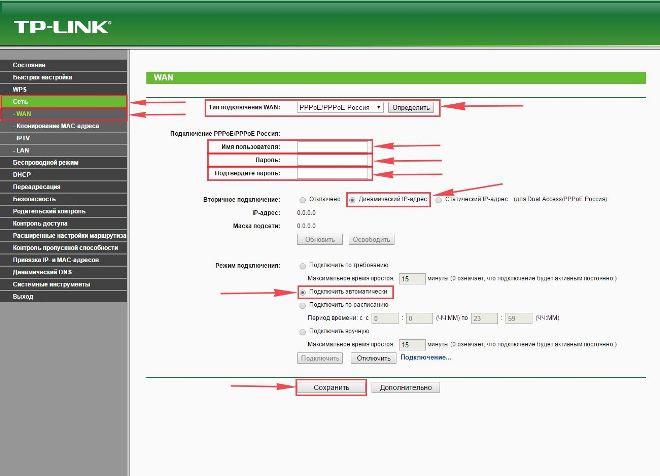
Если в договоре указано использование статического адреса, необходимо заполнить дополнительные поля (IP, маска подсети, шлюз и DNS-сервер). Если вы выбрали динамическую адресацию, вам не нужно вводить никакой информации.
Тип соединения PPPoE
Существуют такие типы соединений: PPPoE, PPTP, L2TP или IPoE. PPPoE — это самый популярный протокол для подключения через сети Ethernet, который позволяет авторизоваться путем ввода персональных логинов и паролей. Характеристика настройки Такая связь как раз и является признаком персональных регистрационных данных.
Установка пароля сети WLAN
Логин и пароль в персональной сети должны быть данными, выданными провайдером или установленными пользователем самостоятельно. Для этого необходимо посетить веб-интерфейс роутера В настройках локальной сети найдите меню «Безопасность беспроводной сети». После выбора персональной опции WPA введите желаемый пароль (не менее 8 символов) в поле Password PSK.
Установка IPTV телевидения
Чтобы настроить Интерактивное телевидение На одном из доступных телевизионных приемников необходимо выполнить ряд действий. Это можно сделать сразу после завершения настройки роутера TP-Link для доступа в Интернет от «Ростелекома»:
- В веб-интерфейсе найдите страницу «Сеть — IPTV»;
- указать порт роутера LAN;
- Подключите приставку к маршрутизатору через кабель с портом LAN, указанным в конфигурации;
- Сохраните изменения, перезагрузите приставку, после чего телевизор должен заработать.
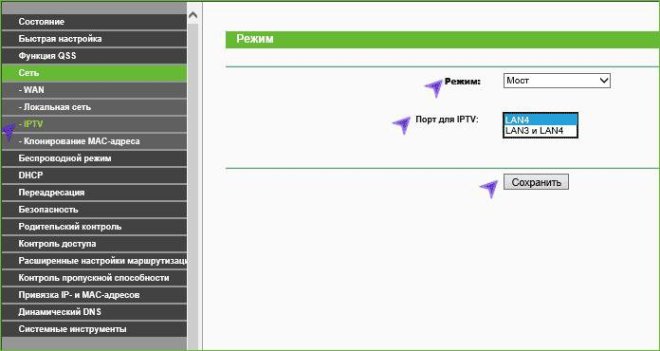
Эта процедура может быть сохранена в шаблонах для автоматизации процесса настройки Телевидение в будущем.
Опция с идентификатором виртуальной локальной сети
Сначала вам нужно узнать у своего провайдера идентификатор VLAN интерактивного телевидения, используемый на коммутаторе подъезда. Затем перейдите в меню IPTV, где вносятся следующие изменения:
- Mode-1Q Conversion-VLAN;
- Теги VLAN для Интернета — Отключить;
- Идентификатор — Введите идентификатор VLAN, полученный от технической поддержки;
- Выберите порт LAN для приставки;
- Сохранить.
Опция без указания идентификатора виртуальной локальной сети
Это возможность персонального подключения к интерактивному телевидению. В этом случае при настройке Просто выберите режим «Bridge» и укажите порт для приставки.
Какой радиус сигнала у роутера TP-Link
Радиус сигнала роутера Снаружи он составляет 150 метров, что означает, что он может покрыть довольно большую площадь. Такие инструменты поддерживаются всеми основными операционными системами: Windows, macOS и iOS.
Кто подключен к вашей сети WLAN
Такую информацию можно найти в панели управления маршрутизатора. Для этого необходимо найти раздел «Клиенты в настройках Сеть. Затем отобразится список людей, которые подключены и используют клиентскую сеть WLAN.
Пользователями можно управлять и при необходимости отключать их от сети.
Настройка Wi-Fi роутера TP-Link для Ростелеком — инструкция
Многие провайдеры предлагают своим клиентам фирменные устройства в дополнение к предоставлению услуг связи. Данная статья посвящена одному из таких инструментов, а именно. о настройке роутера TP-Link для «Ростелекома».

Следующие рекомендации относятся к следующим моделям:
- 8961n
- модель: w8151n
- модель: w8901n
- модель: w8968
- 8960n
- МОДЕЛЬ: TD 8816
Список не является исчерпывающим и включает наиболее популярные устройства TP-Link.
Подключение устройств
Сначала сбросьте конфигурацию маршрутизатора на заводские настройки по умолчанию. Это необходимо для того, чтобы избежать непредвиденных ситуаций в процессе работы. настройки . Этот процесс может немного отличаться в зависимости от модели. В большинстве случаев сброс осуществляется путем нажатия секретной кнопки с помощью тонкого предмета. Этот метод подходит, например, для 8961n.

Для других моделей (wr841n) нажмите и удерживайте кнопку WPS / RESET на задней панели.

После выполнения одного из вышеуказанных действий параметры устройства будут сброшены к заводским настройкам. Это позволяет использовать учетные данные по умолчанию для интерфейса управления.
Конфигурирование может осуществляться как через беспроводные, так и проводные соединения. Для этой цели подходит коммутационный кабель, поставляемый производителем вместе с устройством. Надежнее использовать кабель. Кроме того, некоторые манипуляции, например, мигание, вообще невозможно выполнить без проводов.
Один разъем кабеля Ethernet мы подключаем к порту LAN маршрутизатора (желтый), другой — к такому же порту сетевой карты ПК или ноутбука. На устройствах Windows должны быть установлены драйверы сетевого адаптера. Кроме того, свойства IPv4 требуют настроить Автоматическое распознавание адресов и DNS-серверов.

Если нет кабелей или устройств с сетевыми подключениями, вы можете получить доступ к панели управления модемом через WLAN. Помимо обновления микропрограммы, этот метод подходит для настройки любых параметров. После сброса настроек Доступ к беспроводным сетям можно получить без ввода пароля, что облегчает доступ к интерфейсу управления.
Для продолжения настройки ПК и точка доступа должны быть соединены сетевым кабелем и запущены. В случае сопряжения WLAN кабель не нужен, но необходимо убедиться, что режим WLAN активирован на обоих устройствах. А также на компьютере необходимо удалить все соединения, которые были запущены вручную. Никаких дополнительных действий, если они отсутствуют или были введены в сеть с помощью технологии ADSL. по настройке Нет необходимости принимать
Настройка маршрутизатора
Чтобы попасть в область администратора маршрутизатора, вам потребуется программа для просмотра веб-страниц. В адресной строке необходимо ввести адрес точки доступа, указанный на этикетке в нижней части устройства. Если этикетка утеряна или надпись стерлась, необходимые данные вы найдете в инструкции по эксплуатации. В случае его отсутствия мы можем найти его в Интернете. Часто случается, что подходит 192.168.0.1 или tplinklogin. net.

Откроется страница авторизации, где мы вводим имя пользователя и пароль (по умолчанию администратор). Если введенные данные верны, вы будете перенаправлены на главную страницу панели администратора.

Для предоставления абонентам доступа к сети провайдер «Ростелеком» часто использует стандарт PPPoE. Параметры задаются в разделе WAN меню Network.

На странице необходимо указать тип соединения (PPPoE) и заполнить поля «Имя пользователя» и «Пароль». Эти данные для подключения к Интернету предоставляет провайдер. Для подключения к сети в автоматическом режиме необходимо включить соответствующий выключатель. Затем мы подтверждаем изменения одно за другим, нажимая «Сохранить» и «Подключить». После обновления страницы статус должен измениться на подключенный.
Настройки безопасности беспроводной локальной сети
Как упоминалось выше, после сброса параметров на заводские настройки доступ к вновь созданной сети Wi-Fi возможен без ввода пароля. Если задача не состоит в том, чтобы раздавать Интернет всем бесплатно, необходимо изменить настройки безопасности беспроводного соединения. Это можно сделать как по кабелю, так и по WLAN через панель администратора.
Вы можете настроить защиту Wi-Fi соединений в разделе «Безопасность беспроводной сети». На следующей иллюстрации показаны оптимальные настройки, за исключением значения пароля в поле PSK Password. Пароль должен состоять не менее чем из 8 символов и содержать цифры (обязательно), буквы разного регистра, символы (например, @&$).

Чтобы изменить имя и другие параметры сети, необходимо перейти в раздел «беспроводной режим», где в соответствующем поле нужно ввести любое имя латинскими буквами (можно также использовать цифры).

Количество поддерживаемых каналов передачи данных зависит от выбора региона. Если выбрать» Россия», будет доступно 13 каналов, что достаточно для стабильной работы маршрутизатора. Все остальные параметры можно оставить по умолчанию или установить, как на рисунке выше.
Обновление системы
Многие производители сетевых устройств устанавливают на свои устройства старые версии микропрограммного обеспечения. В большинстве случаев заводская прошивка работает достаточно стабильно и не требует переустановки. Однако бывают ситуации, когда переустановка необходима, например, когда прошивка повреждена вирусом или пользователем.
Чтобы перепрошить роутер TP-Link необходимо сначала загрузить файл прошивки с официального сайта и сохранить его, например, на рабочем столе. Затем перейдите в раздел Системные инструменты — & gt; Обновление микропрограммы. На открывшейся странице выберите ранее загруженный двоичный файл и нажмите кнопку «Обновить».

Важно. Эта операция выполняется только через кабель. В противном случае точка доступа может выйти из строя, и гарантия будет аннулирована. Также избегайте отключения устройств от сети.
Настройка интерактивного телевидения
Параметры IPTV также настраиваются через интерфейс управления. Чтобы изменить их, необходимо перейти на страницу IPTV в раздел «Сеть». Затем необходимо выбрать порт для подключения. Это относится к порту Ethernet, к которому должна быть подключена приставка. Порт LAN на задней панели роутера В раскрывающемся списке, пронумерованном от 1 до 4, отображаются все порты, к которым в настоящее время ничего не подключено.

Чтобы подтвердить изменения, нажмите «Сохранить».
Видео по подключению и настройке IPTV:
На этом настройку роутера TP-Link для провайдера «Ростелеком» можно считать завершенной. С помощью приведенных выше рекомендаций вы сможете настроить большинство моделей TP-Link, представленных сегодня на рынке.
Как настроить роутер TP-Link для Ростелеком
Основное внимание уделяется не только общим аспектам в работе настройки Современное поколение устройств, а также конкретные модели. Установка конфигурации может потребовать как работы с технической составляющей, так и загрузки дополнительного программного обеспечения из официальных источников.
Настройка ТП-Линк роутера для Ростелеком
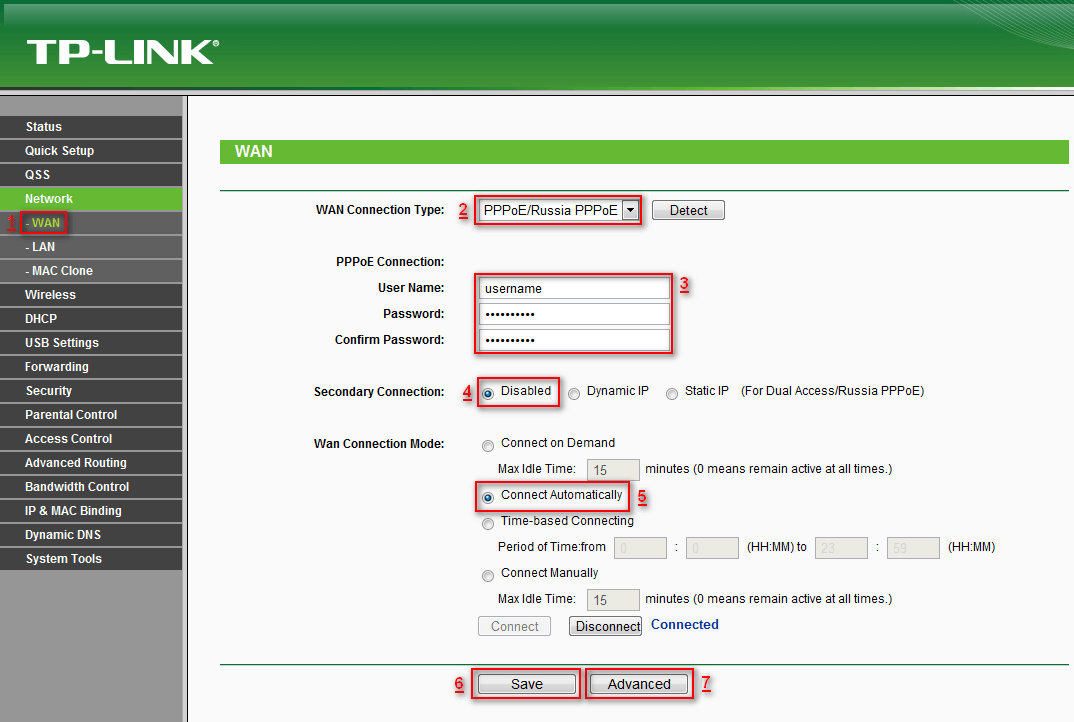
Модельный ряд ADSL-модемов все больше обновляется, способствуя увеличению максимальной скорости передачи данных и внедрению новых технологий для повседневного использования. Эта политика делает необходимым установление самоподключения и настройки оборудование. Подключение линии передачи осуществляется классическим способом. Рекомендуется сначала проверить соответствие всех соединений и наличие источника питания. Когда он активен, загорается соответствующий светодиодный индикатор в модемной линии TP-Link. Дальнейшие действия могут быть следующими:
- настройка подключение к WLAN и другие настройки устройства с помощью встроенной панели управления;
- Подключение модема к компьютеру, телевизору и другим устройствам с помощью классического кабеля Ethernet или беспроводным способом;
- Установка соответствующих драйверов и настройка Подключение к Интернету.
Настройка роутера TP-Link TL wr841n для IPTV и интернета Ростелеком
Как настроить роутер TP-Link TD w8961n для Ростелеком
Современное техническое устройство не только имеет привлекательный футуристический дизайн, но и поддерживает технологию передачи ADSL2+, которая позволяет увеличить скорость обмена пакетами информации, задержку и другие параметры сети. Традиционно к приемнику через порт Ethernet могут быть подключены 4 компьютера или другие подобные устройства. Беспроводная передача данных работает в стандарте 802.11 n, который поддерживает скорость до 300 Мбит/с. 2 мощные антенны обеспечивают хорошую зону покрытия, что создает комфортные условия для работы даже в большой квартире. Клиентов также ждет множество дополнительных опций и современных интегрированных технических решений, полный список которых можно найти на странице продукта на официальном сайте производителя.
Если у вас есть вопросы, сообщите нам
Задайте вопрос, как и для всего семейства маршрутизаторов TP-Link, настроить wifi роутер Можно сделать следующее:
Как настроить роутер TP-Link TD w8901n для Ростелекома

- подключите td w8901n к компьютеру или ноутбуку;
- Откройте браузер и введите в строке поиска адрес 192.168.1.1;
- Введите параметры входа, которые по умолчанию установлены на admin и admin;
- Продолжить настройки .
Настройка роутера TP-Link TD w8960n для Ростелеком на русском языке
Современные устройства характеризуются доступностью, необычным дизайном и использованием современных технологий. Линия подключения подключена к стандарту ADSL2 +, а беспроводная точка доступа работает по технологии 802.11 n. 2 антенны обеспечивают расширенную и стабильную зону покрытия, что становится удобным фактором при установке маршрутизатора в большом помещении. Во всех вышеперечисленных случаях установка конфигураций производится общепринятым способом:
Настройка роутера Ростелеком TP-Link

На задней панели WLAN-маршрутизатора TP-Link имеется пять портов, один из которых обозначен как WAN-to, к нему необходимо подключить кабель Ростелеком.
Это устройство также включает сетевой кабель, который необходимо подключить через один из портов на роутере С помощью сетевой карты или ноутбука компьютера. Настройки можно выполнить через WLAN без кабельного подключения, но если это возможно, предпочтительнее использовать кабельное подключение.
Стоит отметить один важный момент: настройка роутера TP-Link Ростелеком подразумевает тот факт, что при этой процедуре соединение от Ростелекома к самому компьютеру должно быть прервано. настройки роутера он подключится сам и только потом «раздаст» его всем остальным устройствам.
Если на следующем этапе настройки роутера TP-Link в Ростелекоме не может получить доступ к веб-интерфейсу настроек Проверьте параметры локальной сети на самом компьютере.
Настройки роутера
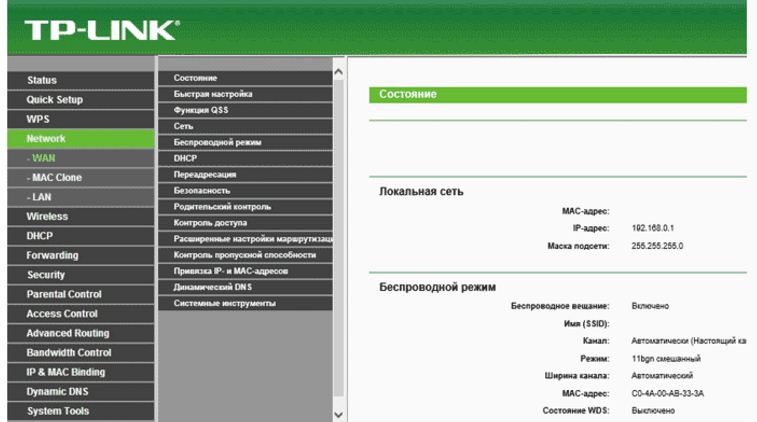
Чтобы создать шлюз для веб-интерфейса настроек роутера TP-Link, необходимо запустить любой браузер и ввести адресную строку 192.168.0.1 или tplinklogin. net использовать администратора для обоих при запросе введения логина и пароля. Следует отметить, что по умолчанию информация о необходимых входных параметрах находится на стикере, доступном под прямым WLAN-маршрутизатором.
Таким образом, после записи вы окажетесь на главной странице, где производится TP-Link настройка роутера Ростелеком। На некоторых устройствах есть только английская версия — название пункта меню считается на двух языках одновременно.
Настройка роутера TP-Link в «Ростелекоме
Для настройки роутера TP-Link к Ростелекому, нужно зайти в раздел «Сеть»-«Интернет» (в английской версии network-WAN) и затем на странице задать такие параметры подключения:
- Тип подключения WAN — PPPOE;
- Имя пользователя, Пароль — это логин и пароль от Интернета, полученные от «Ростелекома»;
- Вторичное подключение — отключить;
- WAN-соединение — автоматическое подключение.
Следующий этап, на котором находится «Ростелеком». настройка роутера TP-Link, которая является защитой настроек । Через несколько минут вам нужно обновить страницу, и вы заметите, что статус соединения изменился на Connected. Это означает, что все было сделано правильно.
Настройка IPTV телевидения
После производства настройка роутера TP-Link в Ростелекоме вы можете настроить Телевидение IPTV Ростелеком. Для этого откройте запись «Сеть» — «IPTV», выберите режим «Мост» и в поле PORTV PORTV введите номер порта локальной сети, к которому подключена приставка. Следовательно, вы должны сохранить настройки .